이미지 주위에 텍스트 감싸기
문서에 이미지를 처음 삽입 할 때 문서는 해당 이미지를 인라인으로 원한다고 가정합니다. 즉, 이미지가 처음 삽입 될 때 삽입 지점이있는 모든 위치에 이미지가 나타나며 텍스트의 다른 문자 나 숫자처럼 처리됩니다.
하지만 대부분의 경우 이미지가 텍스트와 다르게 처리되기를 원할 것입니다. 예를 들어 이미지가 여백에서 여백으로 확장되지 않는 경우 페이지의 나머지 텍스트가 이미지 주위를 둘러싸도록 할 수 있습니다. 문서에이를 지시하는 방법은 다음과 같습니다.
-
크기를 조정할 이미지를 한 번 클릭하십시오. 이미지 주변에 _handles_라는 일련의 작은 정사각형이 나타납니다.
-
선택한 이미지의 하단 근처를 살펴보면 작은 팔레트에 몇 가지 명령이 표시됩니다. (그림 1 참조)
-
텍스트 줄 바꿈 옵션을 클릭하십시오.
문서는 이미지 처리 방법을 즉시 변경하고 이미지 주위에 가능한 모든 텍스트를 래핑합니다. 또한 원하는 경우 공간 (여백)을 수정할 수 있도록 명령 팔레트의 옵션을 변경합니다.
이미지와 주변 텍스트 사이에 있어야합니다. (그림 2 참조)
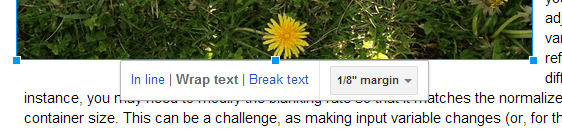
그림 2. 원하는 경우 문서가 이미지 주위에 남는 여백을 수정할 수 있습니다.
텍스트가 이미지 주위를 감싸는 방식에 만족하면 문서에서 이미지 자체가 아닌 다른 곳을 클릭합니다. 그런 다음 평소대로 편집을 계속할 수 있습니다.